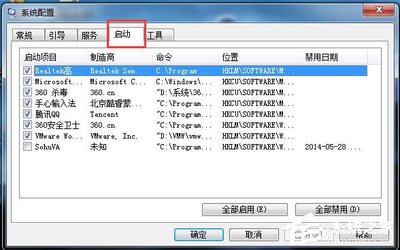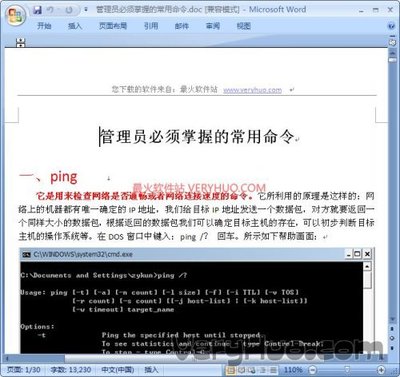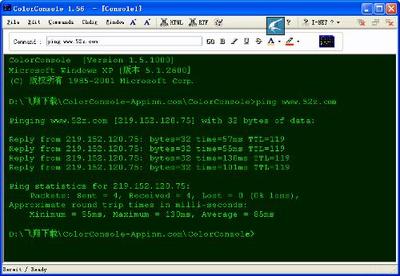操作系统遇到问题,可以使用这个系统配置实用程序来解决问题,比如更新了驱动程序之后操作系统异常、蓝屏,不妨使用其中的诊断启动,如果这里没问题,那就是驱动程序不匹配导致的系统异常,卸载问题驱动程序,找到匹配的重新更新,即可解决问题。
运行命令:[12]系统配置实用程序――方法/步骤运行命令:[12]系统配置实用程序 1、
开始→运行→输入:msconfig 点击确定(或按回车键)→系统配置实用程序。
运行命令:[12]系统配置实用程序 2、
系统配置实用程序→一般→诊断启动(以最基本的程序、服务启动系统)→确定
运行命令:[12]系统配置实用程序 3、
开机之后,会有这样的提示,开机之后会有这样的提示,勾选 在 Windows启动时不显示此信息或启动系统配置实用程序→确定,再开机就不会弹出提示了。
运行命令:[12]系统配置实用程序 4、
如果之前操作系统异常,而点选了诊断启动之后就正常了,基本上可以判断驱动程序和服务的问题,如果之前截图了服务的开启项目,再对比一下此时的服务禁用项目,就可以判断问题服务了。
运行命令:[12]系统配置实用程序_系统配置实用程序
![系统配置实用程序 运行命令 [12]系统配置实用程序](http://img.aihuau.com/images/b/09260603/2609030609263263438250.jpg)
运行命令:[12]系统配置实用程序 5、
系统配置实用程序→启动→这里都是随机启动的程序,去掉选中的启动项目→确定。
运行命令:[12]系统配置实用程序 6、
系统配置实用程序→BOOT.INI→这里是启动菜单的显示时间。
运行命令:[12]系统配置实用程序 7、
系统配置实用程序→工具→这里有很多操作系统自带的工具,也给出了文件名和路径,挺实用。
运行命令:[12]系统配置实用程序_系统配置实用程序
运行命令:[12]系统配置实用程序――分享经验:运行命令:[12]系统配置实用程序 1、
此文由 电脑人人有 编撰,首发于百度经验,如要转载,请留出处。
运行命令:[12]系统配置实用程序 2、
如有帮助,请点【投票】。
如要细品,可点【收藏】。
如要继续,可以【关注】。
如要送人,可点【分享】。
如有疑问,可以【留评】。
 爱华网
爱华网